Test de Movavi Video Converter : est-ce que ça vaut le coup ?
Si vous travaillez régulièrement avec des vidéos, vous pourriez avoir besoin d'un convertisseur vidéo polyvalent qui simplifie le processus de conversion, de compression ou d'édition de fichiers. Convertisseur vidéo Movavi est un choix bien connu pour de nombreux utilisateurs, offrant une variété de fonctionnalités qui aident à simplifier le montage et la conversion vidéo. Dans cet article, nous examinerons de plus près ce convertisseur et éditeur vidéo complet en examinant ses fonctionnalités, son prix, ses avantages et ses inconvénients pour déterminer s'il vaut la peine d'être téléchargé.

- LISTE DES GUIDES
- Partie 1. Principales fonctionnalités de Movavi Video Converter
- Partie 2. Plans tarifaires pour Movavi Video Converter
- Partie 3. Avantages et inconvénients de Movavi Video Converter
- Partie 4. Puis-je faire confiance à Movavi Video Converter
- Partie 5. Comment utiliser Movavi Video Converter
- Partie 6. Alternative moins chère : ArkThinker Video Converter Ultimate
Partie 1. Principales fonctionnalités de Movavi Video Converter
Movavi Video Converter est doté d'une variété d'outils qui le distinguent sur le marché de la conversion vidéo. Voici les principales fonctionnalités qui ont retenu mon attention :
Prise en charge du grand format
Movavi prend en charge plus de 180 formats, notamment MP4, AVI, MOV, MKV, etc. Que vous convertissiez des vidéos pour des appareils mobiles ou que vous les prépariez pour une plateforme spécifique, Movavi couvre les formats les plus courants.
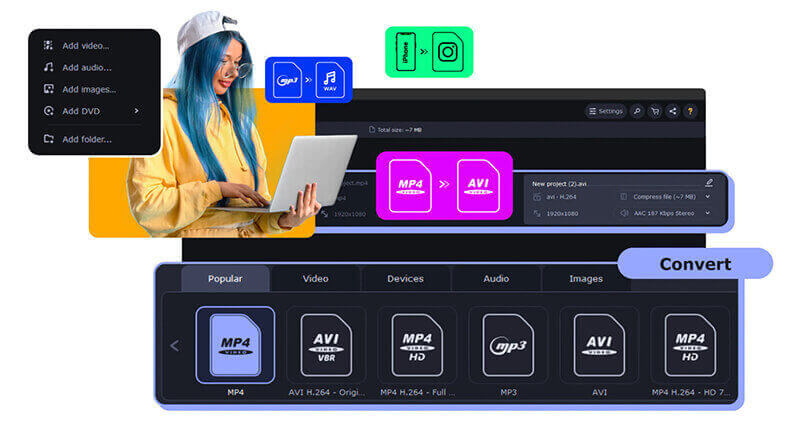
Vitesse de conversion rapide
L'un des meilleurs atouts de cet outil est sa vitesse de conversion. Grâce à son mode SuperSpeed, vous pouvez convertir des fichiers vidéo jusqu'à 79 fois plus rapidement sans perte de qualité, ce qui est impressionnant lorsque vous traitez des fichiers volumineux.
Outils d'édition de base
Movavi n'est pas seulement un convertisseur ; il propose également des outils simples d'édition vidéo. Vous pouvez découper, recadrer et faire pivoter les vidéos, ajustez les couleurs et ajoutez même des sous-titres avant la conversion. Bien que ces fonctionnalités d'édition ne soient pas aussi avancées que celles des logiciels de montage vidéo dédiés, elles sont parfaites pour des corrections rapides.

Compression sans perte de qualité
Le logiciel vous permet de compresser des fichiers volumineux pour économiser de l'espace de stockage sans sacrifier la qualité vidéo. C'est idéal si vous devez télécharger ou partager des vidéos mais que vous ne voulez pas gérer des fichiers volumineux.
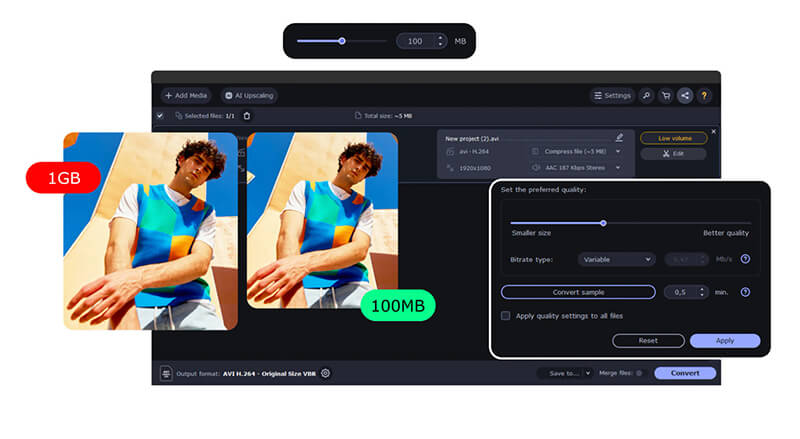
Conversion par lots
Si vous devez gérer plusieurs fichiers en même temps, l'outil de conversion par lots de Movavi peut vraiment vous aider. Il vous permet de convertir plusieurs fichiers à la fois, ce qui peut vous faire gagner beaucoup de temps.
Partie 2. Plans tarifaires pour Movavi Video Converter
Movavi propose des plans tarifaires flexibles en fonction de vos besoins :
• Plan à vie:La version coûte $79.95 pour une licence à vie
• Plan d'un an:Vous pouvez obtenir un abonnement annuel pour $54.95 si vous préférez ne pas effectuer de paiement unique.
• Essai gratuit:Movavi propose une version d'essai gratuite de 30 jours, mais elle comporte des limitations, telles que des filigranes sur vos vidéos converties.
Si vous travaillez régulièrement avec des fichiers vidéo, investir dans Movavi Video Converter Premium en vaut la peine.
Partie 3. Avantages et inconvénients de Movavi Video Converter
D'après mon expérience, voici ce que j'ai aimé et ce que je n'ai pas aimé chez Movavi :
- Movavi est extrêmement facile à utiliser, même pour les débutants. Vous n'avez pas besoin de compétences particulières pour naviguer à travers ses fonctionnalités.
- La vitesse de conversion est l'une des plus rapides que j'ai rencontrées, en particulier avec des fichiers plus volumineux.
- Qu'il s'agisse de vidéos, de fichiers audio ou d'images, Movavi vous couvre.
- Les outils d'édition sont pratiques pour les petits ajustements.
- À près de $50 pour une licence à vie, ce n'est pas l'option la moins chère du marché, en particulier pour les utilisateurs qui n'ont besoin que de conversions occasionnelles.
- L'essai gratuit est assez limité, ce qui rend difficile l'évaluation complète du logiciel sans s'engager.
- Bien que Movavi propose un montage de base, il ne remplace pas un éditeur vidéo à part entière si vous recherchez des fonctionnalités plus avancées comme le montage multipiste ou des transitions complexes.
Partie 4. Puis-je faire confiance à Movavi Video Converter
En matière de logiciel, la confiance est un facteur essentiel. D'après ma propre expérience, Movavi Video Converter s'est avéré à la fois fiable et sûr. Je n'ai rencontré aucun problème de malware et le logiciel tient ses promesses.
Pour avoir une perspective plus large, j'ai consulté les forums Reddit pour voir ce que les autres utilisateurs avaient à dire. Dans un fil de discussion sur r/letsplay, plusieurs utilisateurs ont indiqué qu'ils trouvaient Movavi convivial et fiable pour les tâches de base. Un utilisateur a mentionné : « Je l'utilise pour convertir mes vidéos de gameplay, et c'est un jeu d'enfant. La vitesse de conversion est fantastique ! » D'un autre côté, quelques utilisateurs ont souligné que le prix pourrait être un peu élevé pour ce qu'il offre, surtout si vous n'en avez besoin qu'occasionnellement.
Compte tenu de ma propre expérience et des commentaires d'autres utilisateurs, il semble clair que Movavi Video Converter est un choix fiable si vous êtes à la recherche d'un convertisseur vidéo fiable qui équilibre la facilité d'utilisation et la fonctionnalité.
Partie 5. Comment utiliser Movavi Video Converter
Voici un guide détaillé étape par étape sur la façon d'utiliser Movavi Video Converter pour convertir des vidéos :
Exécutez Movavi Video Converter
Téléchargez et installez Movavi Video Converter sur un ordinateur Windows ou macOS. Une fois installé, ouvrez-le.
Ajouter un média
Sur l'interface principale, cliquez sur le Ajouter des médias en haut à gauche, choisissez et chargez les fichiers vidéo que vous souhaitez convertir. Vous pouvez charger plusieurs fichiers pour une conversion par lots.
Choisissez le format de sortie
Après avoir ajouté vos fichiers vidéo, cliquez sur le Vidéo en bas de l'écran. Vous verrez une liste de formats pris en charge tels que MP4, AVI, MOV, MKV, etc. Sélectionnez le format dont vous avez besoin.

Vous pouvez également choisir un préréglage de qualité ou personnaliser des paramètres tels que la résolution, le débit binaire et la fréquence d'images.
Modifiez vos vidéos en option
Avant la conversion, vous pouvez appliquer des modifications de base à vos vidéos : cliquez sur le bouton Modifier à côté de la vidéo que vous avez ajoutée. Utilisez les outils pour découper, recadrer, faire pivoter ou régler la luminosité, le contraste et la saturation de votre vidéo.

Démarrer la conversion
Une fois tous les paramètres en place, cliquez sur le Convertir bouton dans le coin inférieur droit de l'interface.

Avec ces étapes, vous pouvez facilement convertir des vidéos à l'aide de Movavi Video Converter, que vous les prépariez pour les réseaux sociaux, les appareils mobiles ou des formats spécifiques.
Partie 6. Alternative moins chère : ArkThinker Video Converter Ultimate
Si vous souhaitez une option économique au lieu de Movavi, je vous suggère de consulter ArkThinker Convertisseur Vidéo UltimeIl possède de nombreuses fonctionnalités similaires, telles que la prise en charge de divers formats, des vitesses de conversion rapides et des options d'édition de base. Le meilleur atout de ArkThinker Video Converter Ultimate est son prix : il est bien moins cher. Vous pouvez l'acheter pour une petite partie du prix de Movavi, et il comprend également des fonctionnalités supplémentaires comme la prise en charge des vidéos 4K, 5K et 8K, ainsi que des outils d'édition plus avancés.

Voici pourquoi ArkThinker est une excellente option :
• Les tarifs de ArkThinker sont plus flexibles. Vous pouvez obtenir une licence à vie pour $59,96 et $15,60 pour une licence mensuelle, ce qui représente une économie significative par rapport au prix premium de Movavi.
• Il couvre tout, de la conversion à l'édition et à la compression, ce qui en fait une solution unique pour la plupart des tâches vidéo.
• Plus de 20 outils pour peaufiner vos séquences comme la suppression de filigrane vidéo, l'amélioration vidéo, le créateur de GIF, etc.
• Commencez par un essai gratuit de 7 jours avec toutes les fonctionnalités.
Conclusion
Pour conclure cette revue de Movavi Video Converter, je pense que c'est un outil solide pour tous ceux qui recherchent un convertisseur vidéo rapide et fiable avec quelques fonctions d'édition de base. Sa prise en charge de nombreux formats, son interface facile à utiliser et sa conversion à grande vitesse en font un choix de premier ordre pour de nombreux utilisateurs. Cependant, le prix peut être un peu élevé pour ceux qui n'en ont besoin qu'occasionnellement.
Si vous souhaitez une expérience similaire à moindre coût, ArkThinker Video Converter Ultimate propose des tarifs plus abordables avec toutes les fonctionnalités de base dont vous avez besoin. Quoi qu'il en soit, les deux outils feront le travail, mais votre choix dépendra de votre budget et de vos besoins spécifiques.
Que pensez-vous de cette publication? Cliquez pour noter cet article.
Excellent
Notation: 4.8 / 5 (basé sur 407 voix)
Trouver plus de solutions
Un examen de Freemake Video Converter pour vous aider Les 4 meilleurs convertisseurs pour modifier la taille et le rapport hauteur/largeur d'une vidéo Avis sur VideoSolo Video Converter Ultimate [2024] Convertisseurs vidéo 2024 60 FPS pour une qualité supérieure Les 3 meilleurs convertisseurs vidéo WhatsApp pour WhatsApp en 2024Articles relatifs
- Convertir la vidéo
- Guide étape par étape pour convertir M2TS en MKV
- Top 5 des convertisseurs WebM vers MP4 en 2024
- Comment convertir WAV en MP3 avec 5 outils sans limites
- Les 4 meilleurs convertisseurs pour modifier la taille et le rapport hauteur/largeur d'une vidéo
- 4 façons de convertir MP4 en WebM en ligne. Ordinateur et mobile
- Qu'est-ce qu'un fichier DAV et comment le lire
- Revue ultime de XMedia Recode [Étapes incluses]
- Les 5 meilleures façons de vous aider à convertir le format QuickTime en MP4
- Comment obtenir votre film MP4 et l'exporter depuis le lecteur VLC
- Revue ultime du convertisseur vidéo VideoSolo [2024]



